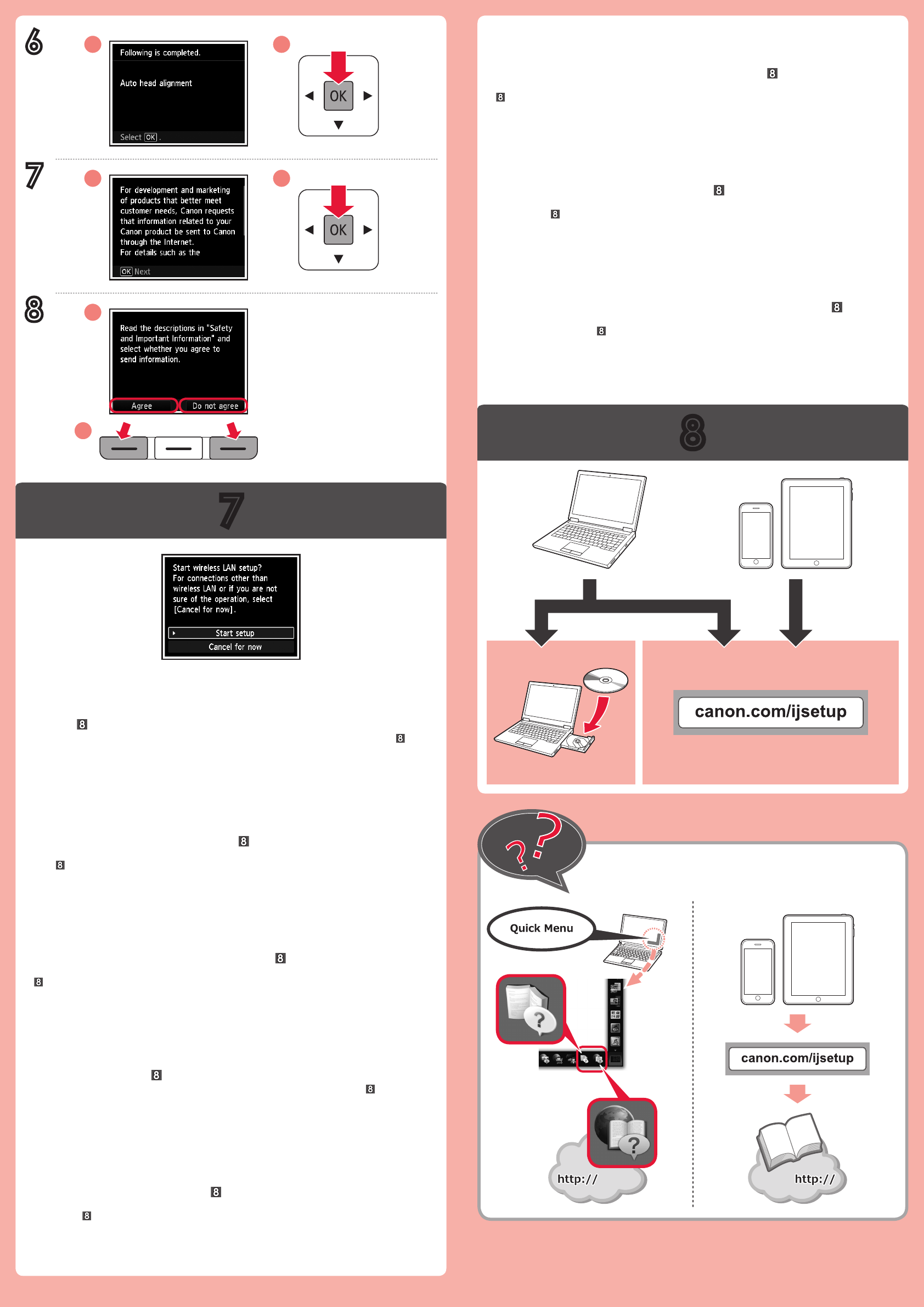-
Ik wil mijn printer canon mg 5550 verbinden draadloos met mijn nieuwe laptop? Hoe moet ik dat doen, op mijn laptop staat nog niets op van canon Gesteld op 25-3-2024 om 12:03
Reageer op deze vraag Misbruik melden -
het papier van mijn cacon MG5550 is vastgelopen. Heb langs de achterkant van de printer die die klep geopend en een gedeelte van het papier kunnen verwijderen, maar een gedeelte zit er nog in. Ik krijg nog steeds een foutmelding. Hoe krijg ik er de rest uit? Gesteld op 20-6-2023 om 19:55
Reageer op deze vraag Misbruik melden -
Goedeavond Dames/Heren
Reageer op deze vraag Misbruik melden
Ik heb een canon mg5550 kan niet meer printen
De foutmelding is b200 kunt u mij helpen Gesteld op 14-4-2023 om 18:24-
Ik heb hetzelfde probleem. Geantwoord op 24-4-2023 om 19:30
Waardeer dit antwoord (1) Misbruik melden
-
-
Papier trekt steeds scheef zodat de printer vastloopt. Wat te doen? Gesteld op 15-10-2022 om 13:09
Reageer op deze vraag Misbruik melden -
en blad papier zit vast. Ik heb langs achter geprobeerd het los te trekken, maar tevergeefs. Er blijkt ook veel inkt op het papier te zijn. Lekkende printer(s). Ik heb de papierlade naar voren getrokken en langs de onderzijde van de printer gekeken of ik bij het blad papier kom. Niet dus. Ik vind verder geen mogelijkheid om bij het blad papier te komen. Gesteld op 24-8-2022 om 13:19
Reageer op deze vraag Misbruik melden -
machine geeft aan dat er een fout is opgetreden. Mijn cartridges waren bijna leeg. Nu kan ik niet bij de cartridgeshouder komen. Apparaat geeft steeds aan dat ik de machine moet uitzetten en de stekker eruit halen. Dit heb ik al drie keer geprobeerd. Er wordt verwezen naar de handleiding.
Reageer op deze vraag Misbruik melden
Ook staat er vermeld: Ondersteuningscode B200. Hoe kan ik dit probleem oplossen?? Gesteld op 3-8-2022 om 14:13 -
Waar haal ik een testblad vandaan om de printer koppen opnieuw uit te lijnen. Volgens de gebruiksaanwijzing gewoon uitprinten, maar aangezien ze nu niet meer uitgelijnd zijn is het testblad ook scheef. Gesteld op 20-4-2022 om 19:53
Reageer op deze vraag Misbruik melden -
De printer geeft een ondersteuningscode B200. Wat betekent dit?
Reageer op deze vraag Misbruik melden
Gesteld op 28-3-2022 om 15:53-
idem dito en ik vind hier nergens een antwoord... Taktiek om een nieuwe aan te schaffen? Want zijn veel mensen met dit probleem precies... Geantwoord op 26-4-2022 om 09:27
Waardeer dit antwoord (3) Misbruik melden
-
-
pixma mg 5550 ondersteuning code B200 hoe los ik dit op Gesteld op 5-3-2022 om 16:27
Reageer op deze vraag Misbruik melden -
Probleem mee printer komt op B 200
Reageer op deze vraag Misbruik melden
Heeft dat nog iemand ondervonden ? Gesteld op 2-3-2022 om 17:29 -
Hoe kan ik document scannen en daarna doorsturen per mail Gesteld op 27-12-2021 om 10:24
Reageer op deze vraag Misbruik melden -
mijn printer pixma Mg5550 heeft telkens aan
Reageer op deze vraag Misbruik melden
plaats papier in de lade tot pijl zijn uitgelijnd en druk op ok
wat moeten we doen, Gesteld op 15-12-2021 om 15:23-
Ik heb dat al maanden voor , maar kan het problem niet oplossen.
Waardeer dit antwoord (1) Misbruik melden
Heel ambetant want vooraleer je een paar bladzijden wilt uitprinten ben je al een half uur kwijt Geantwoord op 2-3-2022 om 17:32
-